Urmăriți-vă mesajele de e-mail cu TrackReports: un ghid pentru începători
Publicat: 2022-06-03Măsurarea eficacității campaniilor tale de marketing prin e -mail este un element cheie pe care fiecare agent de marketing prin e-mail ar trebui să-l ia în considerare foarte serios. Numai monitorizându-vă activitățile de e-mail și analizând constant datele, vă puteți face marketingul prin e-mail mai eficient și mai de încredere.
În calitate de utilizator SendBlaster , aveți dreptul să utilizați un serviciu gratuit de urmărire a e-mailurilor (beta) numit TrackReports .
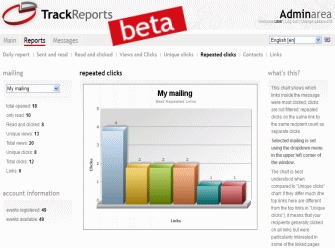
TrackReports vă permite să urmăriți toate mesajele de e-mail trimise cu SendBlaster în timp real .
Pe scurt, ori de câte ori un utilizator declanșează un eveniment deschizându-vă e-mailul sau făcând clic pe orice link, TrackReports îl prinde și își actualizează baza de date internă.
Veți avea acces la multe rapoarte și diagrame utile, inclusiv informații despre numărul de e-mailuri citite, numărul total de vizualizări și clicuri unice și informații detaliate pentru fiecare destinatar de e-mail.
Creați un nou cont TrackReports (este gratuit!)
Pentru a începe, trebuie pur și simplu să vă înregistrați pe TrackReports. Este gratuit și o puteți face direct în SendBlaster.
Deschideți SendBlaster și faceți clic pe Trackreports din meniul vertical din partea stângă. Faceți clic pe Înregistrare .
Acum introduceți datele dumneavoastră personale în formularul de înregistrare.
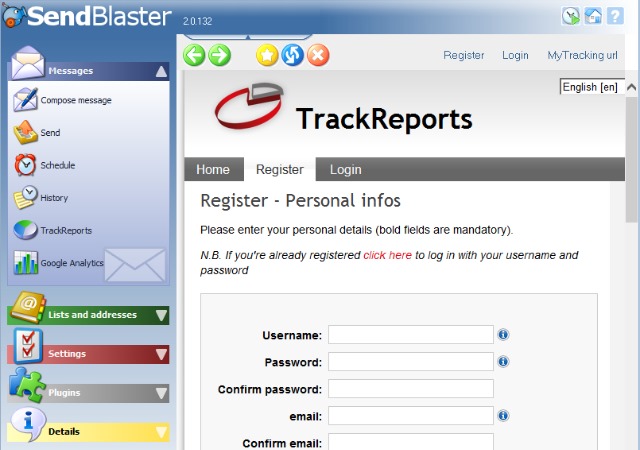
După ce trimiteți cererea de înregistrare, vă vom trimite instantaneu un mesaj de e-mail cu subiectul TrackReports – Activare cont. Acest e-mail conține un link de activare pe care îl puteți face clic pentru a vă activa noul cont TrackReports.
De îndată ce contul dvs. este activat, vă puteți accesa panoul de control și puteți începe să vă urmăriți campaniile de corespondență.
Cum se instalează MyTracking pentru a începe cu TrackReports
TrackReports necesită să încărcați un mic script PHP pe site-ul dvs. din motive de securitate.
Instalarea este simplă și puteți găsi instrucțiuni detaliate pe această pagină dedicată despre MyTracking .
După ce ați instalat MyTracking pe site-ul dvs. web, reveniți la panoul TrackReports și faceți clic pe MyTracking url . Introduceți calea completă către locul în care ați încărcat scriptul și faceți clic pe pictograma mică din dreapta pentru a confirma.
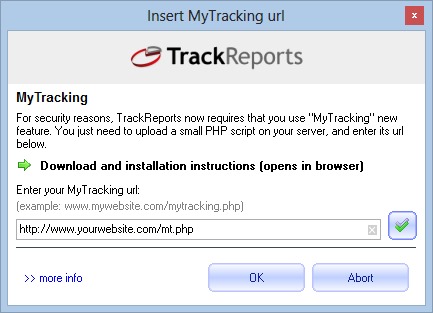
Dacă totul este făcut corect, va apărea un mesaj de alertă care spune că scriptul a fost instalat corect.
Adăugați TrackReports la corespondența dvs
Acum că ați creat un cont TrackReports și ați instalat MyTracking pe site-ul dvs. web, acum puteți utiliza TrackReports pentru a vă urmări campaniile de corespondență.
Pur și simplu accesați panoul Compune mesaj, creați/importați mesajul și editați toate elementele dorite.
După ce ați finalizat toate editările, faceți clic pe eticheta TrackReports din meniul editorului HTML.

Un pop-up vă va reaminti să verificați adresa URL MyTracking pe care ați verificat-o anterior. Faceți clic pe OK , apoi pe Următorul și, în sfârșit, introduceți acreditările TrackReports (marcați caseta de selectare Amintiți-vă data viitoare dacă doriți să evitați introducerea acestor detalii de fiecare dată).
Acum puteți alege să creați o nouă corespondență sau să selectați una existentă . Deoarece este prima dată când utilizați TrackReports, selectați prima opțiune și faceți clic pe Următorul . Introduceți titlul pe care doriți să-l acordați corespondenței curente. Fii descriptiv . Acest nume vă va ajuta să identificați corespondența în panoul de control TrackReports.
Asta e tot ce trebuie să faci.
Trimiterea dvs. este acum activată în TrackReports și veți putea monitoriza rezultatele în timp real de îndată ce trimiteți corespondența.
Dacă doriți să vă asigurați că TrackReports funcționează corect, vă sugerăm să vizualizați o previzualizare a mesajului dvs. făcând clic pe Previzualizare e-mail și apoi să testați câteva link-uri incluse în e-mail. Veți observa că toate linkurile au acest format
www.yourwebsite.com/mt.php?hop=9734dgdfgdfg23455dfg
În plus, o imagine minusculă cu cuvântul Mytracking va fi adăugată automat la toate mesajele urmărite de TrackReports. Acest lucru permite programului să numere numărul de e-mailuri citite.

Dacă descoperiți că ceva nu este în regulă sau ați uitat să adăugați câteva elemente la e-mailul dvs., nu continuați cu trimiterea. Cel mai bun lucru este să eliminați codul TrackReports , să remediați problema și să repetați pașii de mai sus.
Deci, dacă trebuie să faceți modificări în mesajul dvs., faceți clic pe eticheta TrackReports, faceți clic pe Următorul și apoi faceți clic pe Eliminați urmărirea . Mesajul tău va fi „curățat” și vei fi gata să-l editezi fără probleme!
Analizați-vă rezultatele e-mailului
De îndată ce ați terminat de trimis corespondența, puteți accesa o gamă completă de date - toate în timp real!
Pur și simplu accesați panoul Trackreports și faceți clic pe Conectare, apoi adăugați-vă acreditările .
În panoul principal TrackReports veți găsi câteva comenzi rapide către cele mai comune sarcini.
În special, puteți vizualiza lista de e-mailuri pe care le-ați trimis utilizând TrackReports. În acest moment, puteți face clic pe pictograma de editare pentru a modifica corespondența sau pe b pentru a merge direct la secțiunea de raportare.
Secțiunea Rapoarte conține o serie de diagrame și grafice care vă vor permite să analizați rezultatele campaniei de e -mail în profunzime.
În special puteți vizualiza:
- trimis și citit e-mailuri. Acest grafic arată câte mesaje au fost livrate, dar nu au fost deschise și câte mesaje au fost citite (fie doar vizualizate, fie făcute clic).
- citit și făcut clic. Această diagramă arată numai mesajele deschise – arătând câte dintre ele tocmai au fost citite și câte dintre ele s-a făcut clic.
- clicuri unice . Această diagramă arată care link-uri din interiorul mesajului au fost cel mai multe clicuri. Sunt contorizate doar clicurile unice – clicurile repetate pe același link de către același destinatar nu sunt luate în considerare.
- link-uri. Această diagramă arată care link-uri din interiorul mesajului au fost cel mai multe clicuri. Se iau în considerare doar clicurile unice: clicurile repetate pe același link de către același destinatar nu sunt luate în considerare.
- contacte. Această pagină arată cine a deschis mesajul și cine a făcut clic pe linkuri.
- clicuri repetate . Acest grafic arată pe ce linkuri din interiorul mesajului s-a făcut clic cel mai des. Clicurile nu sunt filtrate pentru acest raport – clicurile repetate pe același link de către același destinatar sunt considerate clicuri separate.
- vizualizări și clicuri . Acțiunile unice sunt acțiuni multiple, identice ale aceluiași destinatar. De exemplu: dacă un utilizator face clic pe același link de trei ori, se înregistrează trei clicuri în total, dar un singur clic unic. Același lucru este valabil și pentru vizualizări (de câte ori a fost citit un mesaj).
- raport zilnic . Acest grafic prezintă evenimentele generate de corespondența dumneavoastră – zilnic – timp de 90 de zile de la crearea corespondenței.
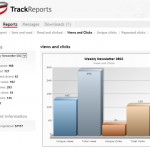
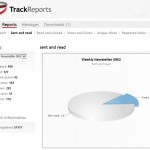
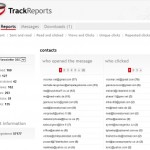
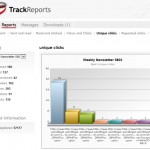
Vă rugăm să rețineți că e- mailurile vechi (mai vechi de 1 an) sau mesajele inactive (e-mailuri fără evenimente de mai mult de 4 luni) sunt comprimate automat și puse la dispoziție pentru descărcare și păstrare. Aveți la dispoziție 30 de zile pentru a vă descărca fișierele, așa că asigurați-vă că verificați în mod regulat dacă există noi descărcări disponibile!
Dacă doriți mai multe informații despre campaniile dvs. de marketing prin e-mail, vă sugerăm să urmăriți e-mailurile etichetând linkurile din e-mail cu Google Analytics . Puteți utiliza atât Google Analytics, cât și TrackReports pentru același mesaj. În acest caz, nu uitați să adăugați mai întâi Google Analytics și apoi TrackReports.
